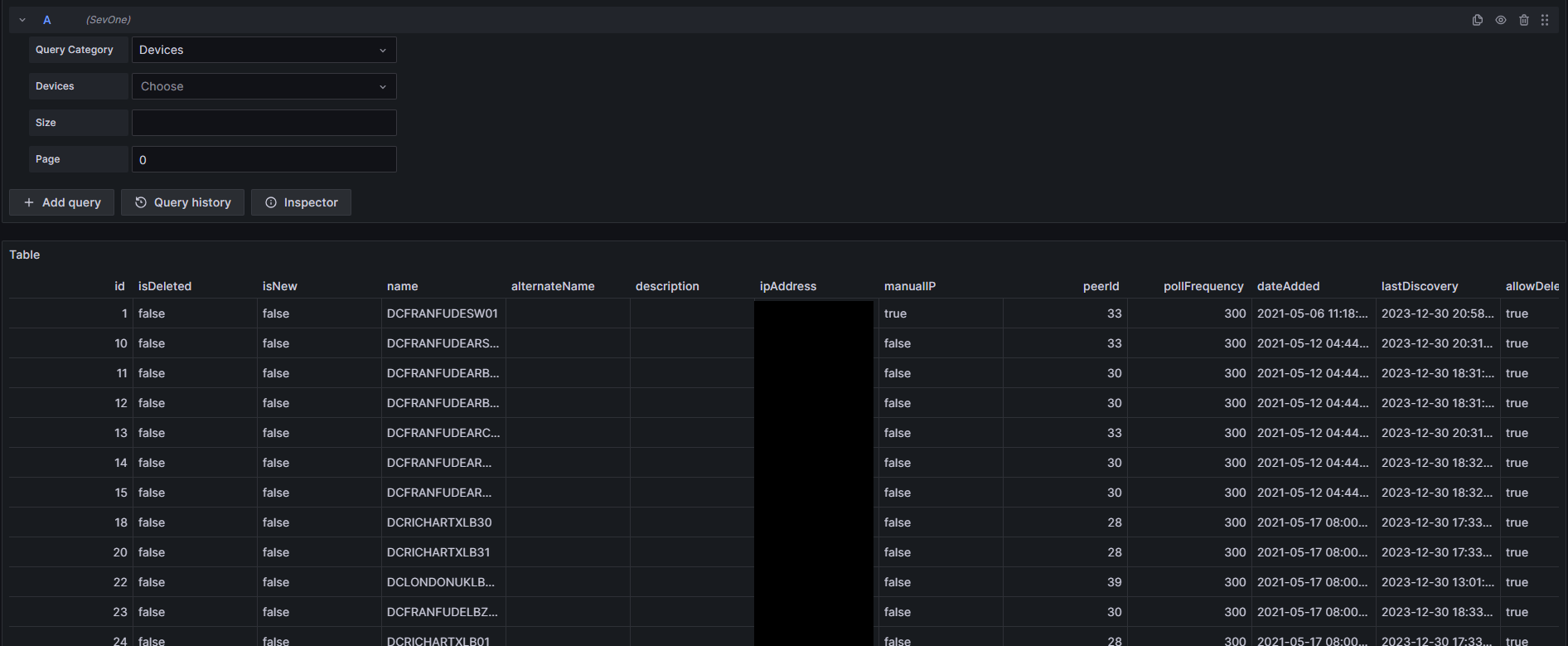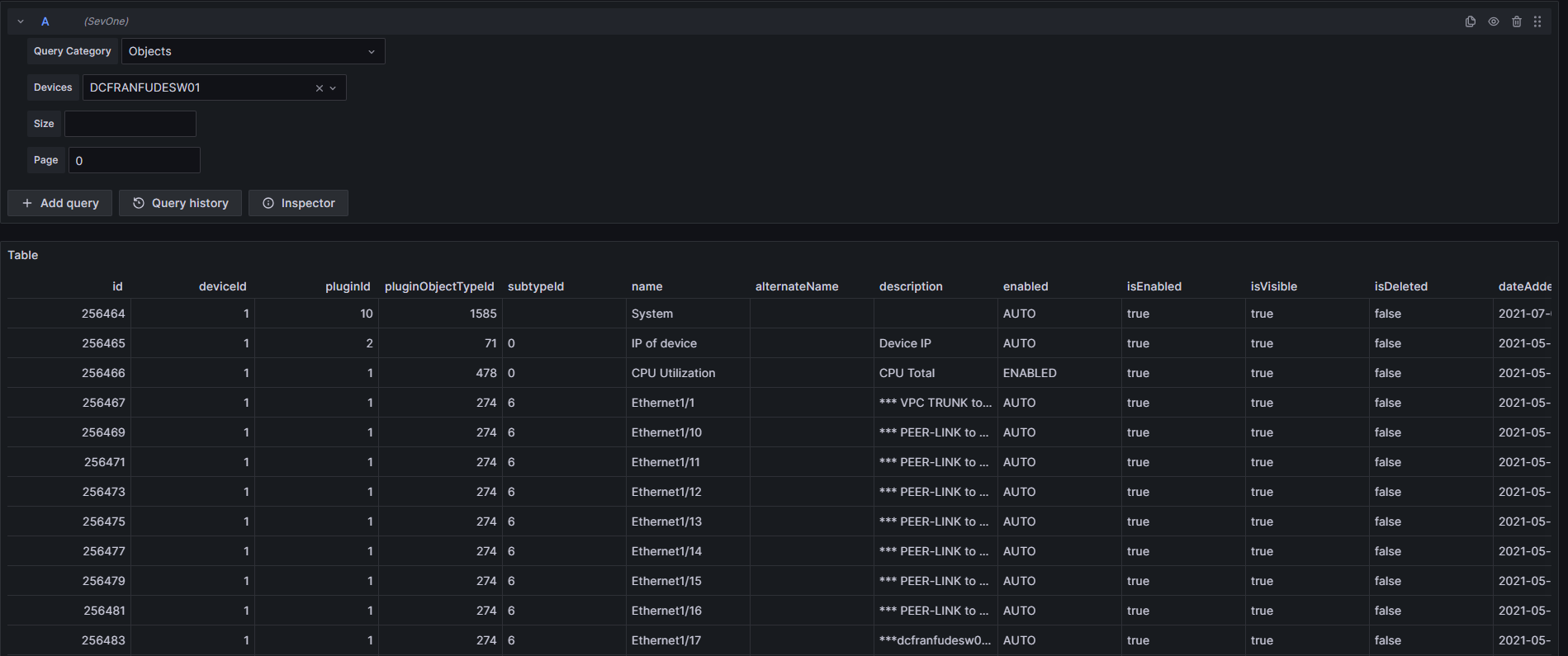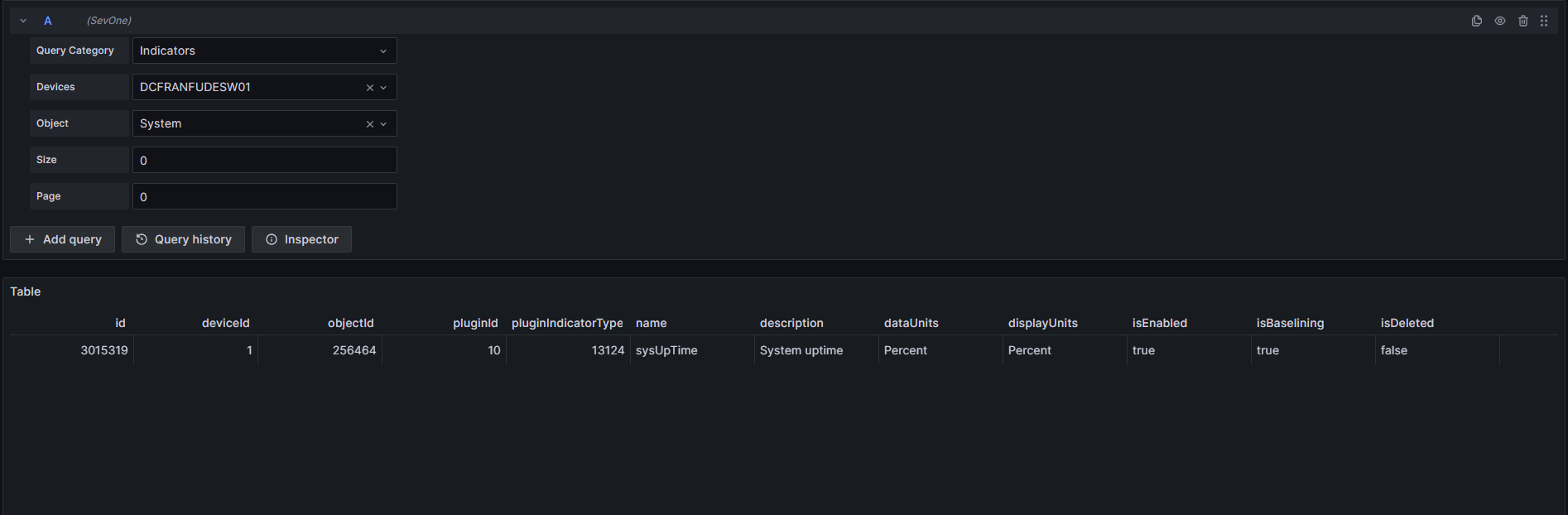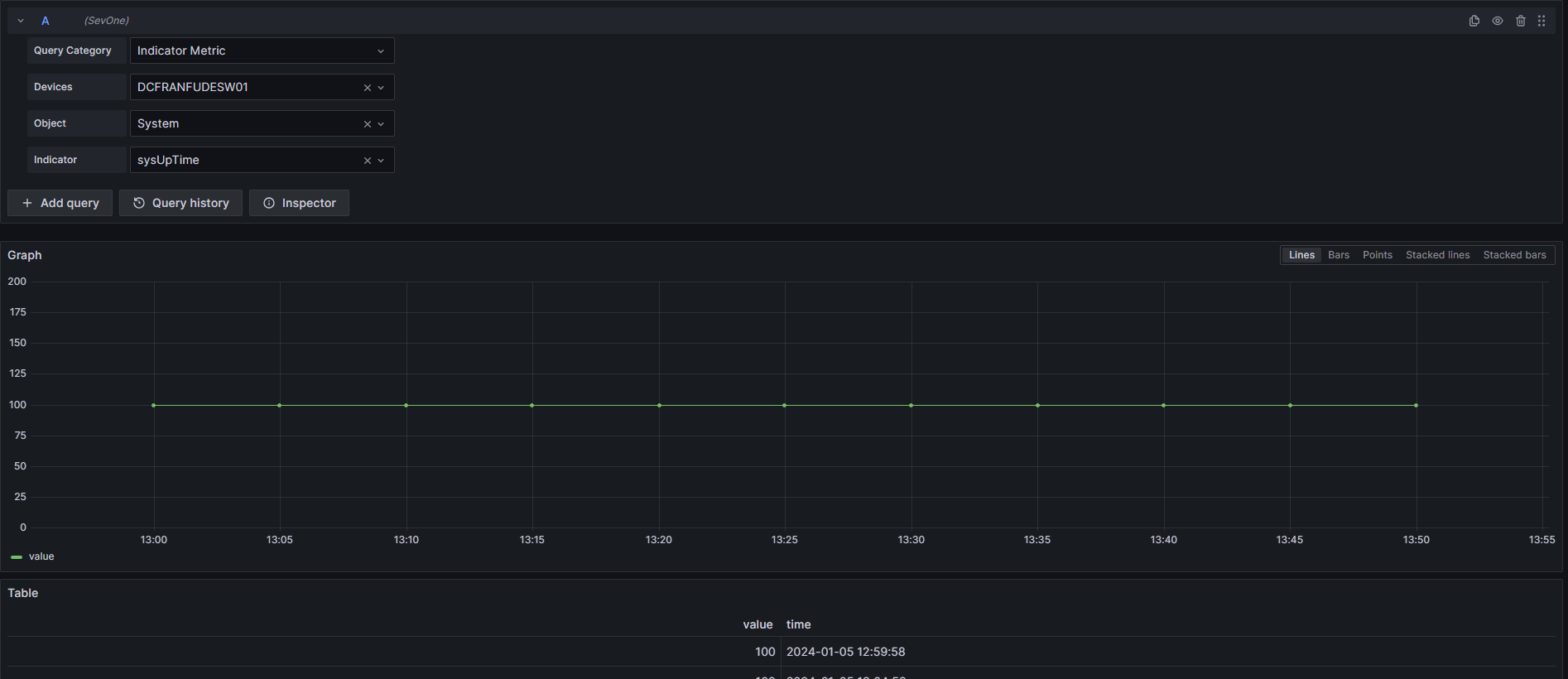插件 〉Optimiz-SevOne Plugin
Optimiz-SevOne 插件
SevOne
此 SevOne Grafana 数据源插件实现了 Grafana 与 SevOne 之间的通信,以便从您的实例中拉取设备数据、对象数据、指标数据以及指标度量。
设置说明
步骤 1:安装 Grafana 插件
下载或克隆仓库,并将解压后的文件夹移动到您的 Grafana 插件文件夹中。
将我们的插件添加到 Grafana 配置文件中的未签名插件列表,然后重新启动 Grafana。
allow_loading_unsigned_plugins = optimiz-sevone-datasource
步骤 2:配置 Grafana 数据源
- 打开 Grafana 配置 => 数据源
- 点击“添加数据源”按钮
- 搜索并添加我们的“Optimiz-SevOne Plugin”
- 根据以下字段配置数据源。以下所有字段均为必填项
- URL:输入 SevOne 实例的 URL
- 用户名:输入可以访问 SevOne 实例的用户名
- 密码:输入用户的密码
- 点击“保存并测试”按钮。如果您收到“数据源连接成功”的消息,则表示插件已准备就绪可以使用!
查询类别
设备
| 选项名称 | 描述 | 选项 | 附加信息 |
|---|---|---|---|
| 设备 | 选择一个设备将仅返回指定设备的数据。如果未选择设备,则查询将返回所有设备数据。 | 设备名称或 ID | 此查询类别不要求此项 |
| 大小 | 将返回的记录数量限制为提交的数字 | 1-10000 | 默认值为 20 |
| 页码 | 此选项与“大小”输入结合使用,可视为请求的分页。例如,设置“大小”为 10 将返回前 10 条记录,要查看后续 10 条记录,请增加页码。 | 0-9999 | 默认值为 0,即第一页 |
对象
| 选项名称 | 描述 | 选项 | 附加信息 |
|---|---|---|---|
| 设备 | 选择一个设备将返回连接到指定设备的所有对象 | 设备名称或 ID | 此查询类别必需此项 |
| 大小 | 将返回的记录数量限制为提交的数字 | 1-10000 | 默认值为 20 |
| 页码 | 此选项与“大小”输入结合使用,可视为请求的分页。例如,设置“大小”为 10 将返回前 10 条记录,要查看后续 10 条记录,请增加页码。 | 0-9999 | 默认值为 0,即第一页 |
指标(Indicators)
| 选项名称 | 描述 | 选项 | 附加信息 |
|---|---|---|---|
| 设备 | 选择一个设备将使用连接到指定设备的对象填充“对象”字段 | 设备名称或 ID | 此查询类别必需此项 |
| 对象 | 选择一个对象将返回连接到指定设备和指定对象的所有指标(Indicators)数据 | 对象名称或 ID | 此查询类别必需此项 |
| 大小 | 将返回的记录数量限制为提交的数字 | 1-10000 | 默认值为 20 |
| 页码 | 此选项与“大小”输入结合使用,可视为请求的分页。例如,设置“大小”为 10 将返回前 10 条记录,要查看后续 10 条记录,请增加页码。 | 0-9999 | 默认值为 0,即第一页 |
指标(Indicators)度量
| 选项名称 | 描述 | 选项 | 附加信息 |
|---|---|---|---|
| 设备 | 选择一个设备将使用连接到指定设备的对象填充“对象”字段 | 设备名称或 ID | 此查询类别必需此项 |
| 对象 | 选择一个对象将使用连接到指定设备和指定对象的指标填充“指标”字段 | 对象名称或 ID | 此查询类别必需此项 |
| 指标(Indicator) | 选择一个指标(Indicator)将返回连接到指定设备、指定对象和指定指标的指标(Indicators)度量 | 指标(Indicator)名称或 ID | 此查询类别必需此项 |
在 Grafana Cloud 上安装 Optimiz-SevOne 插件
在 Grafana Cloud 实例上安装插件是一键式操作;更新也是如此。很酷,对吧?
请注意,插件可能需要最多 1 分钟才能出现在您的 Grafana 中。
在 Grafana Cloud 实例上安装插件是一键式操作;更新也是如此。很酷,对吧?
请注意,插件可能需要最多 1 分钟才能出现在您的 Grafana 中。
在 Grafana Cloud 实例上安装插件是一键式操作;更新也是如此。很酷,对吧?
请注意,插件可能需要最多 1 分钟才能出现在您的 Grafana 中。
在 Grafana Cloud 实例上安装插件是一键式操作;更新也是如此。很酷,对吧?
请注意,插件可能需要最多 1 分钟才能出现在您的 Grafana 中。
在 Grafana Cloud 实例上安装插件是一键式操作;更新也是如此。很酷,对吧?
请注意,插件可能需要最多 1 分钟才能出现在您的 Grafana 中。
在 Grafana Cloud 实例上安装插件是一键式操作;更新也是如此。很酷,对吧?
请注意,插件可能需要最多 1 分钟才能出现在您的 Grafana 中。
在 Grafana Cloud 实例上安装插件是一键式操作;更新也是如此。很酷,对吧?
请注意,插件可能需要最多 1 分钟才能出现在您的 Grafana 中。
更多信息,请访问关于插件安装的文档。
在本地 Grafana 上安装
对于本地实例,插件通过简单的 CLI 命令安装和更新。插件不会自动更新,但是当有可用更新时,您会在 Grafana 中收到通知。
1. 安装数据源
使用 grafana-cli 工具从命令行安装 Optimiz-SevOne 插件
grafana-cli plugins install 插件将安装到您的 grafana 插件目录中;默认路径是 /var/lib/grafana/plugins。关于 CLI 工具的更多信息。
2. 配置数据源
从 Grafana 主菜单访问,新安装的数据源可以直接在“数据源”部分添加。
接下来,点击右上角的“添加数据源”按钮。数据源将在类型选择框中可供选择。
要查看已安装数据源的列表,请点击主菜单中的插件项。核心数据源和已安装数据源都会显示。
变更日志
1.0.0 (未发布)
初次发布。